Clé d'activation en ligne Mises à jour WordPres Visual Editor
Noms de domaine et durée de l'autorisation
Une clé ne peut être utilisée que pour un seul site. Il est nécessaire d'en utiliser plusieurs.
Les clés individuelles sont autorisées pour un an et pour plusieurs années à tirer plusieurs fois.
A propos du processus d'activation
Demandez s'il y a un service clientèle, si c'est le cas, vous pouvez passer une commande.
Fournir un lien vers le back-office et un login pour le paiement
10 minutes pour activer
Comme le mécanisme d'autorisation officiel doit être lié à mon compte Elementor, je dois me connecter au backend pour l'activer.
Si vous craignez que je modifie vos fichiers, veuillez régler ce problème en privé.
À propos du service après-vente
0:Si l'activation est interrompue, pouvez-vous encore trouver votre code d'activation ?
Dois-je payer un supplément ?
R : Bien sûr que vous le pouvez, tous ceux qui l'ont déjà lancé, je comprends ! Si, pour une raison quelconque, vous avez été interrompu, vous pouvez m'appeler à tout moment pour le réactiver, un nombre illimité de fois, tout à fait gratuitement ! C'est gratuit !
Bien entendu, il doit être valable un an et vous ne pouvez pas changer le nom de domaine.
Caractéristiques du plug-in Elementor Pro
- Edition par glisser-déposer en temps réelElementor Pro : Elementor Pro offre une interface d'édition intuitive en temps réel par glisser-déposer qui permet aux utilisateurs de concevoir des pages directement sur le front-end, sans écrire de code.
- Vaste bibliothèque de widgetsLe logiciel de gestion de l'information de l'entreprise : un grand nombre de widgets avancés intégrés, tels que des formulaires, des diaporamas, des listes de prix, des comptes à rebours, des titres animés, etc. pour répondre à une grande variété de besoins de conception.
- Construction du thèmeLes thèmes de l'entreprise et de l'administration : Aide à la création et à la personnalisation de diverses parties du thème, y compris les en-têtes, les pieds de page, les modèles d'une page et les pages d'archives, etc. pour améliorer la cohérence et le professionnalisme de votre site Web.
- conception réactiveTous les designs prennent en charge des mises en page réactives pour garantir un bon affichage sur une variété d'appareils.
- Widgets et styles globauxLes widgets et styles globaux peuvent être créés et gérés pour être facilement réutilisés sur plusieurs pages afin de maintenir la cohérence de la conception.
- contenu dynamiqueLe contenu des pages dynamiques : permet d'extraire le contenu des champs personnalisés de WordPress, des types d'articles et d'autres sources de données dynamiques afin de créer facilement des pages à contenu dynamique.
- Constructeur de formulairesLe logiciel de création de formulaires est un outil puissant et intégré qui permet de créer des formulaires de contact, des formulaires d'inscription, des formulaires d'abonnement, etc. et qui s'intègre à de nombreux services de marketing par courriel.
- Animation avancée et effets interactifsLes sites web de l'Union européenne : ils proposent une variété d'effets d'animation et de fonctions interactives pour rendre la page plus vivante et plus attrayante.
- Support WooCommerceIntégration transparente avec WooCommerce pour fournir de riches widgets de commerce électronique afin d'améliorer l'affichage des produits et l'expérience d'achat des utilisateurs.
- Bibliothèque de modèles professionnelsLes utilisateurs peuvent les importer et les personnaliser en un seul clic pour créer rapidement de superbes pages Web.
Comment utiliser le plug-in Elementor Pro
- Installation et activationDans le backend de WordPress, allez sur la page de gestion des plugins, recherchez et installez le plugin Elementor, activez le plugin, puis installez et activez le plugin Elementor Pro.
- Créer une nouvelle pageDans le backend de WordPress, cliquez sur le menu "Pages", sélectionnez "Ajouter une nouvelle page" et entrez dans l'éditeur Elementor.
- Sélectionner un modèleDans l'éditeur d'Elementor, cliquez sur le bouton "Ajouter un modèle" pour parcourir les modèles prédéfinis fournis par Elementor Pro, sélectionnez le modèle approprié et importez-le.
- Ajouter et personnaliser des widgetsLes widgets : Utilisez l'interface "glisser-déposer" pour ajouter les widgets souhaités (par exemple, des zones de texte, des images, des boutons, etc.) à la page. Cliquez sur chaque widget pour personnaliser son style, sa disposition et son contenu dans le panneau de gauche.
- Mise en place d'une mise en page réactiveLes options réactives de l'éditeur permettent de s'assurer que tous les widgets s'affichent correctement sur les différents appareils.
- Créer des widgets et des styles globauxSi vous devez réutiliser certains éléments graphiques dans plusieurs pages, vous pouvez les enregistrer en tant que widgets ou styles globaux qui peuvent être rapidement appliqués dans d'autres pages.
- Utilisation du contenu dynamiqueDans les paramètres de contenu du widget, sélectionnez l'onglet Dynamique pour extraire des données dynamiques d'un champ personnalisé ou d'un type d'article WordPress.
- Formes de constructionLes formulaires : En utilisant le widget Formes d'Elementor Pro, vous pouvez créer le formulaire souhaité par glisser-déposer et configurer les champs du formulaire, le comportement lors de la soumission et les paramètres de notification.
- Application d'animations et d'effets interactifsDans les paramètres avancés, ajoutez des effets d'animation et des fonctions interactives aux widgets et aux colonnes afin d'améliorer les performances dynamiques de la page.
- Créer et personnaliser les sections du thèmeDans le constructeur de thèmes d'Elementor Pro, sélectionnez un en-tête, un pied de page ou une autre section du thème à concevoir et à personnaliser à l'aide d'une interface de type glisser-déposer.
- Avant-premières et publicationsPour plus d'informations, consultez le site web de la Commission européenne : Prévisualisez les résultats de la page à tout moment dans l'éditeur pour vous assurer que tous les paramètres et les styles sont conformes aux attentes. Une fois satisfait, enregistrez et publiez la page.
- Mises à jour et maintenance régulièresLes tâches à accomplir sont les suivantes : vérifier régulièrement les mises à jour des plugins afin de s'assurer que la dernière version est utilisée pour obtenir de nouvelles fonctionnalités et optimisations. Ajuster et optimiser le contenu des pages si nécessaire.
- Obtenir de l'aideSi vous rencontrez des problèmes lors de l'utilisation, vous pouvez demander de l'aide via les canaux de support officiels d'Elementor Pro afin de vous assurer que les problèmes sont résolus en temps voulu.

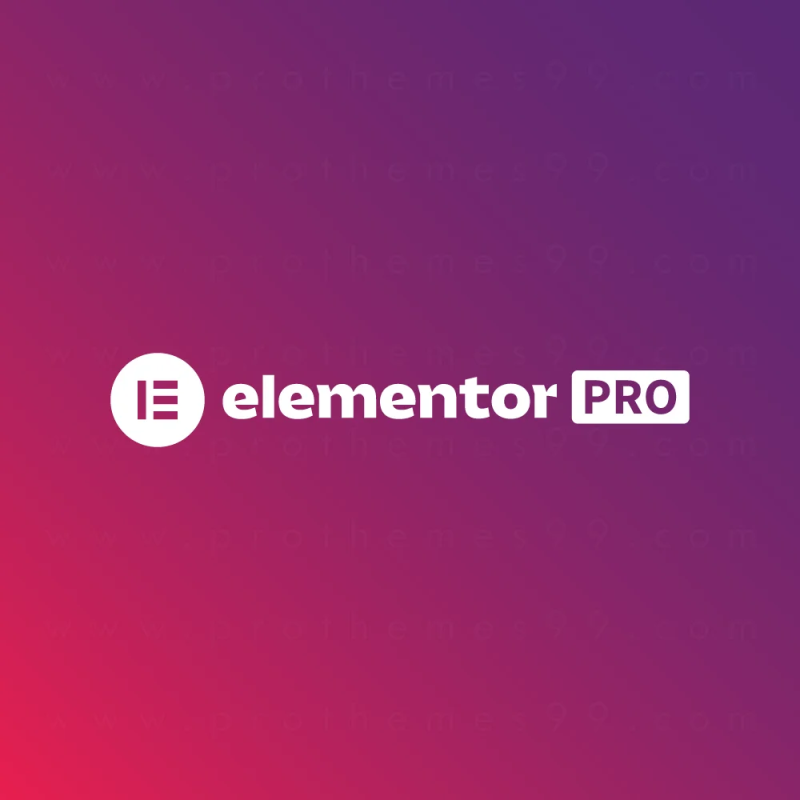

Commentaires
Il n'y a pas encore de commentaires.